Добавянето на изчисление на обратно броене в потоците ви може да бъде отличен начин да подготвите зрителите си за предстоящи събития. Без значение дали става въпрос за вълнуващо начало или временно предизвикателство - изчислението на обратно броене предлага напрежение и стимулира интерактивността. В това ръководство ще ви покажа как да настроите изчисление на обратно броене в Streamlabs OBS, за да оживите потоците си.
Най-важните аспекти
- Трябва да разполагате със специален Excel файл, за да създадете изчислението на обратно броене.
- Интеграцията в Streamlabs OBS е лесна и безпроблемна.
- Изчислението на обратно броене може да бъде индивидуално настроено, включително шрифт и размер.
Стъпка по стъпка ръководство за настройване на изчислението
Първо трябва да изтеглите програмата, за да използвате изчислението на обратно броене в Streamlabs OBS. Отидете на страницата за изтегляне и свалете Excel файла. Просто може да инсталирате програмата, като запазите файла и създадете връзка на работния плот, за бърз достъп по-късно.
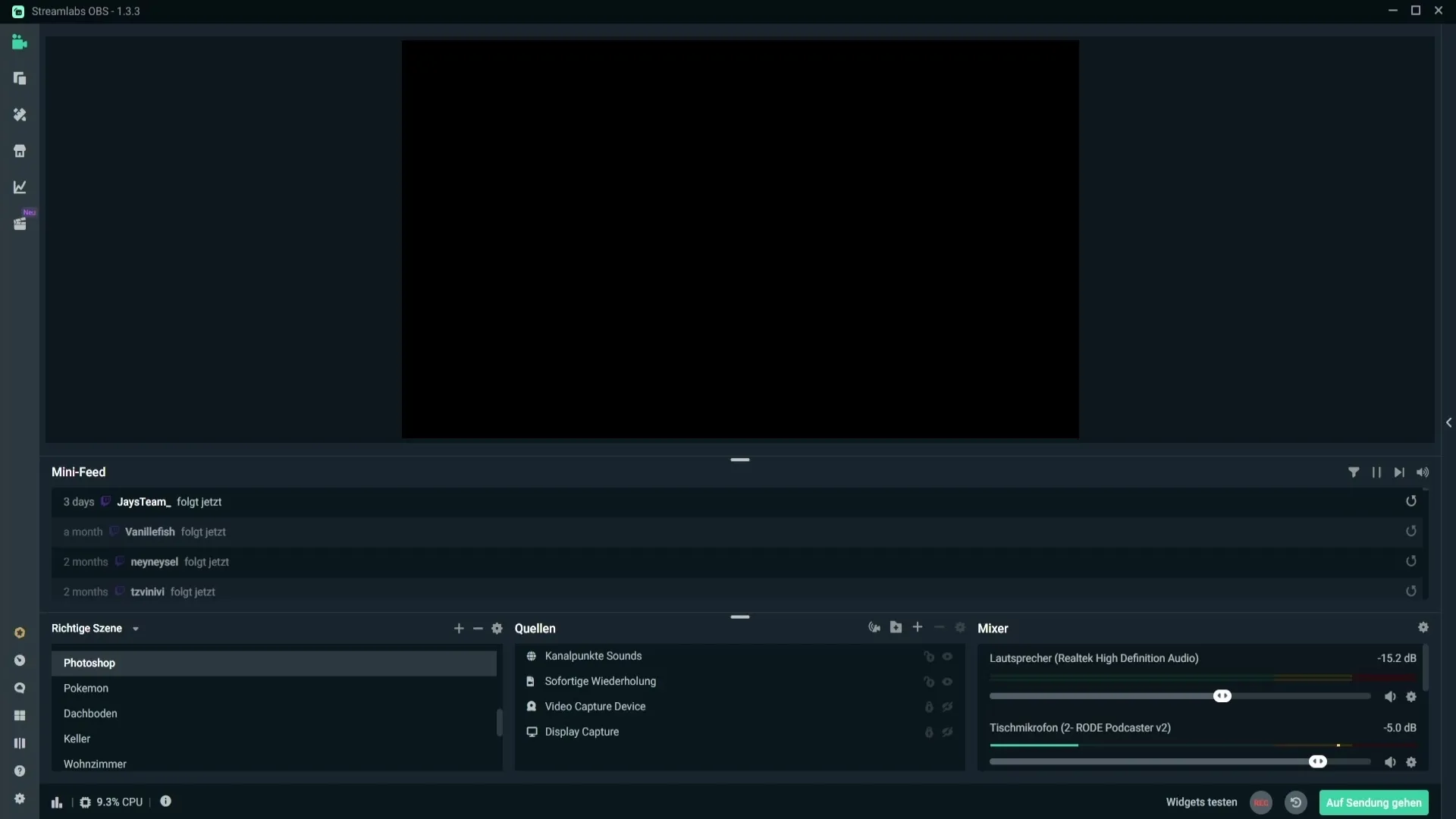
След като сте изтеглили Excel файла, отворете го. Тук можете да настроите настройките за изчислението на обратно броене. Временните указания са ясно структурирани: имате секции за секунди, минути и часове. Например, ако искате да създадете изчисление на обратно броене за екран „Скоро започва“, може да изберете обикновено 5 минути. Това означава, че просто въведете 05 в полето за минути и се уверите, че часовете са нула.
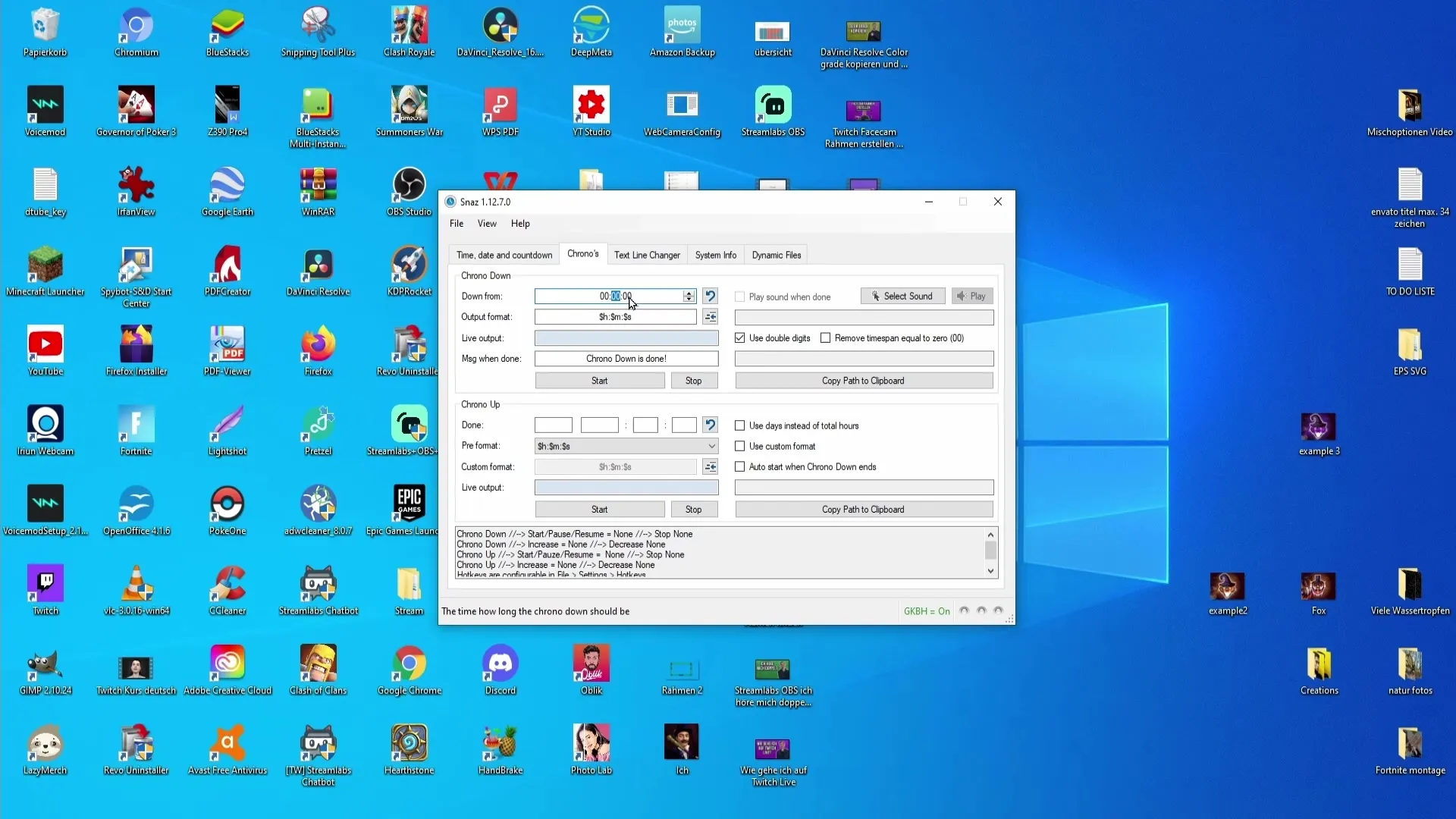
Преди да стартирате изчислението, трябва да го внедрите в Streamlabs OBS. Това е доста лесно: копирайте изчислението в клипборда, като щракнете с десния бутон на мишката върху „Копиране“ или използвайки съответните комбинации от бутони. След това преминете в Streamlabs OBS и изберете сцената, в която желаете да вмъкнете изчислението, например сцената „Скоро започва“.
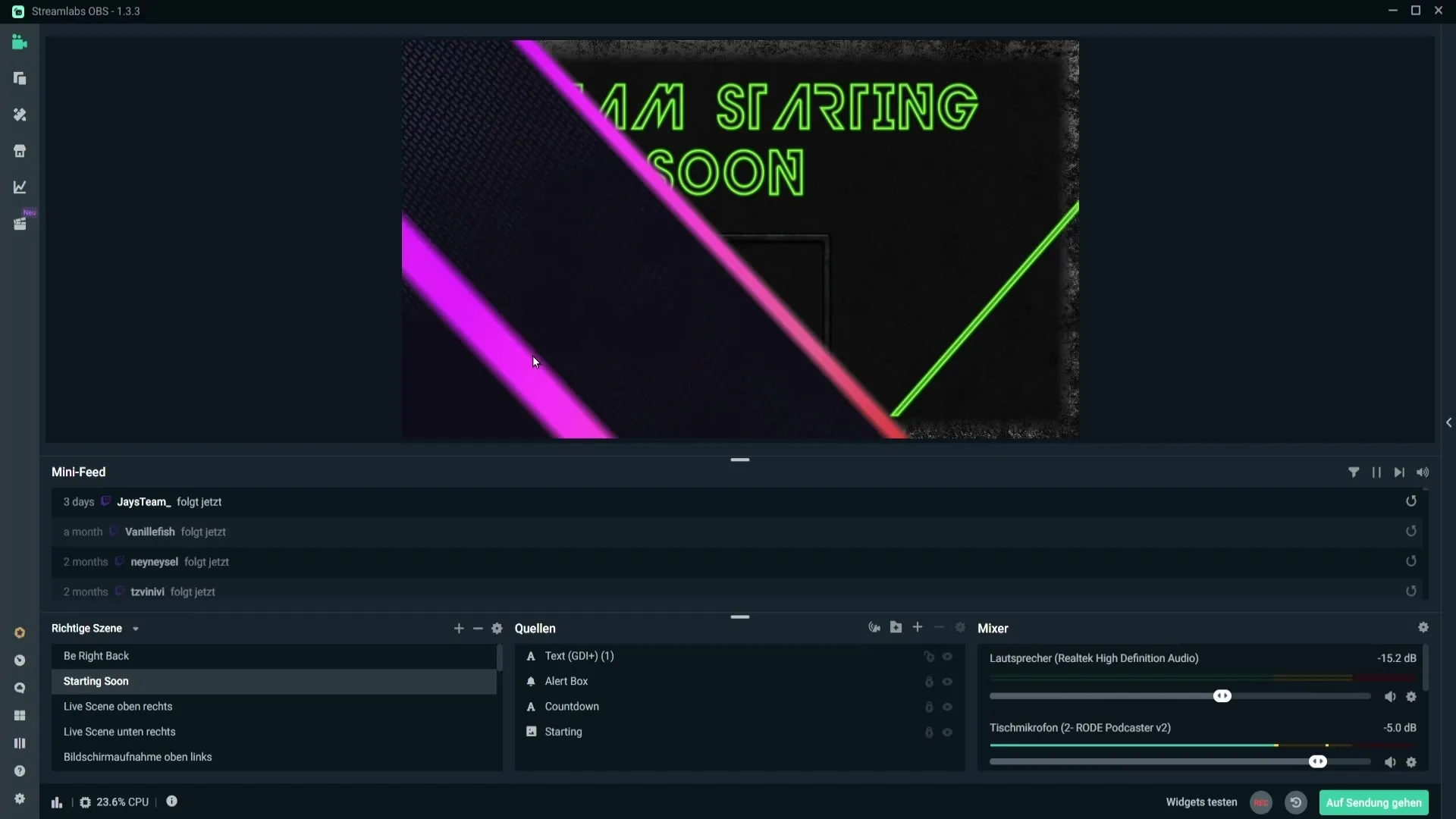
Сега добавете нов източник. Кликнете на плюса, изберете „Текст“ и след това „Добавяне на източник“. Тук може да дадете име на изчислението, например „Изчисление“, за лесно идентифициране на източника. След това изберете опцията „Прочети от файл“ и вмъкнете копирания линк от Excel файла.
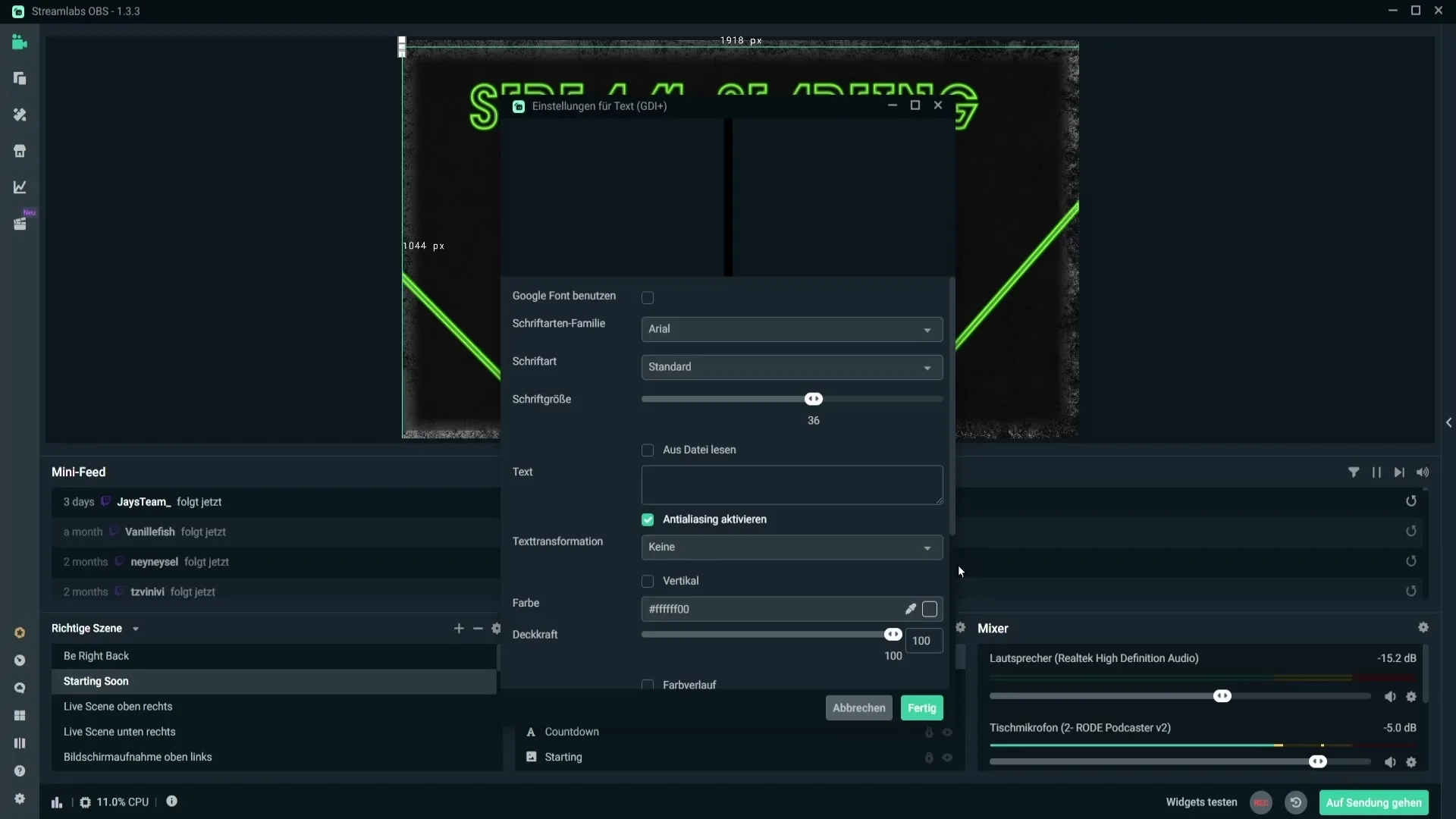
След като сте стартирали изчислението, трябва да го виждате на екрана си. Уверете се, че се показва в желания от вас размер. Можете лесно да го преместите и настроите, за да се побере на правилното място и в правилния размер.
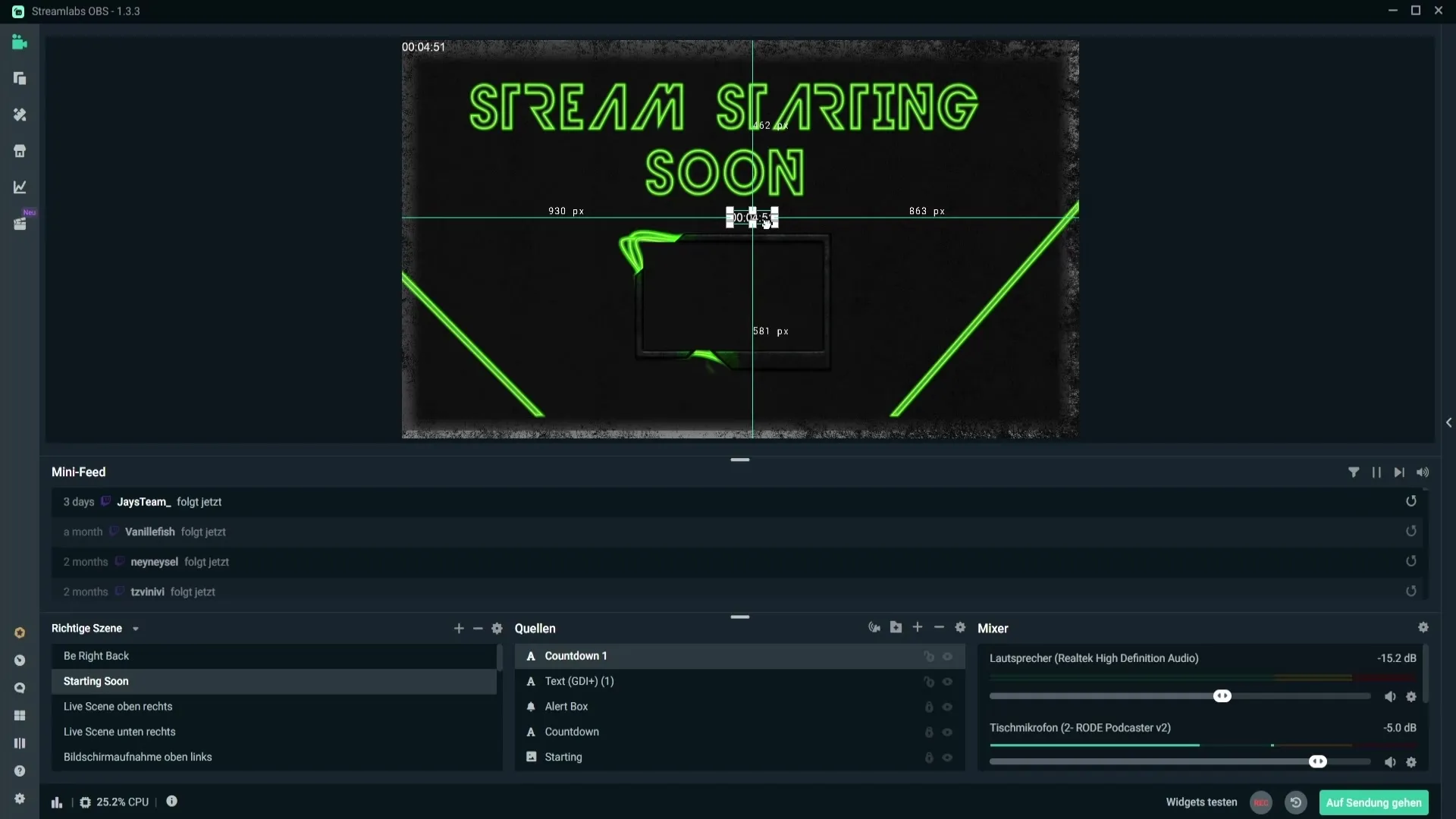
Ако искате да направите промени в шрифта или размера на изчислението, можете да го направите, като щракнете с десния бутон на мишката върху изчислението и отидете в свойствата. Тук имате възможност да изберете различни шрифтове и да настроите размера на шрифта според ваш вкус.
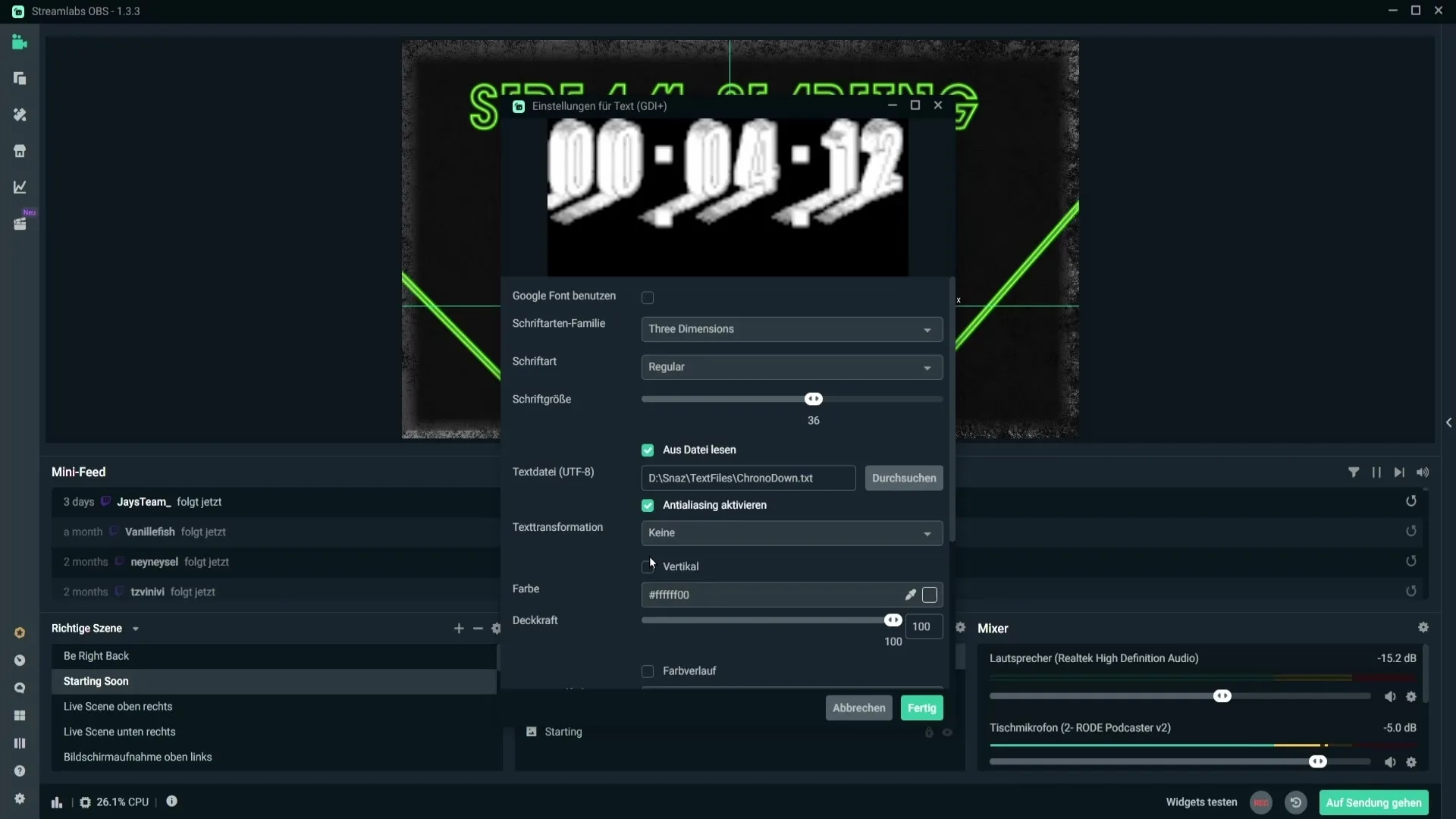
Важно е програмата, която управлява изчислението, да остане отворена през цялото време на изпълнение. Ако затворите файла по време на изчислението, това просто ще изчезне. Затова дръжте програмата винаги отворена във фона, за да предотвратите проблеми.
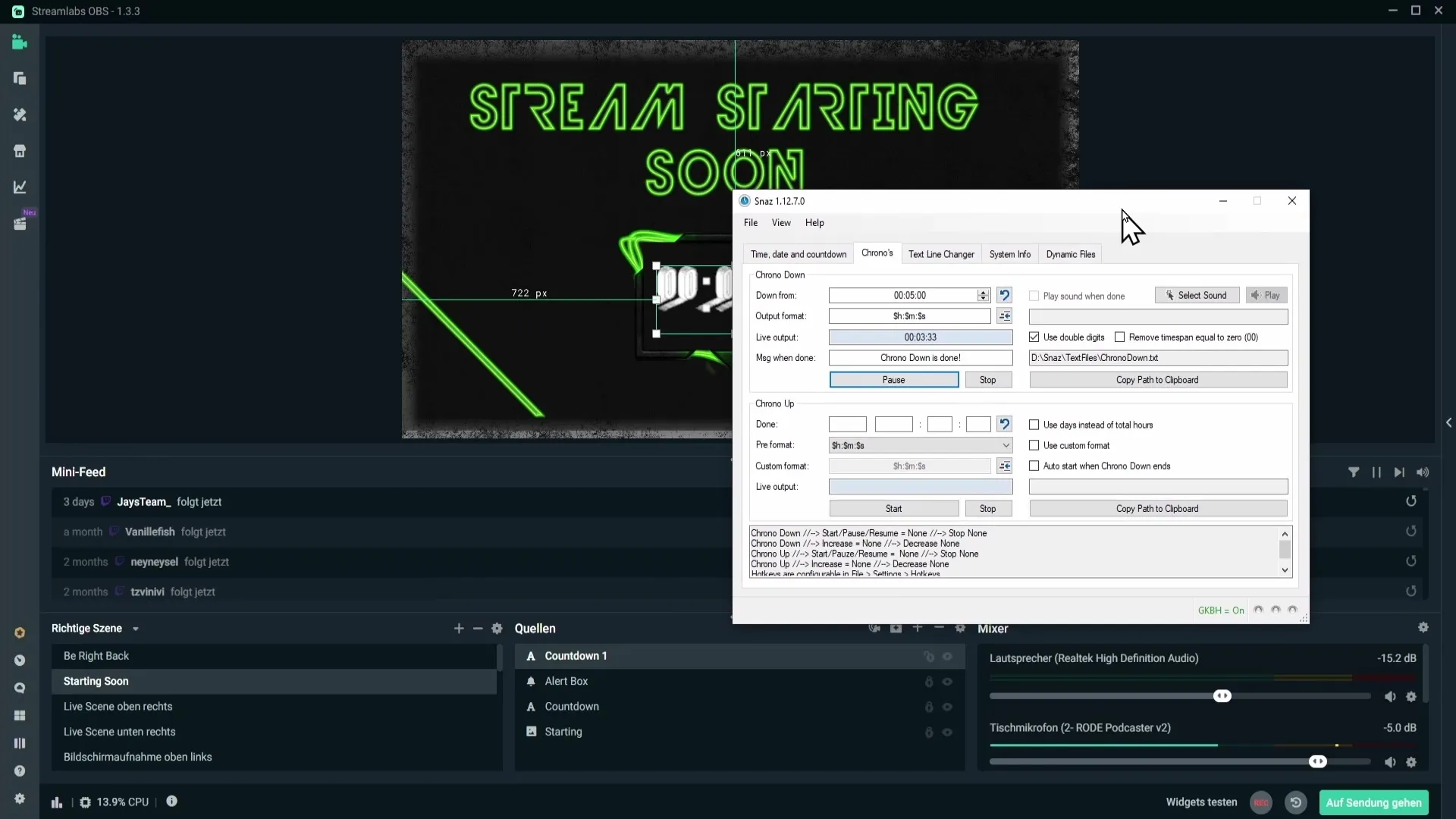
Резюме
Добавянето на изчисление на обратно броене в Streamlabs OBS е лесен процес, който ви помага да представите на зрителите си вълнуващо впечатление на потоците си. С няколко стъпки можете да настроите изчислението и да го оформите така, че да пасва идеално на вашия концепт.
Често задавани въпроси
Как да изтегля необходимия Excel файл?Можете да изтеглите файла от официалната страница за изтегляне, просто щракнете върху „Изтегли“.
Как да вмъкна изчислението в моята сцена?Копирайте изчислението в клипборда и го добавете като текстов източник в Streamlabs OBS.
Мога ли да променя шрифта на изчислението на обратно броене?Да, можете да избирате различни шрифтове и размери във свойствата на изчислението.
Трябва ли програмата за изчисляване на обратно броене да е отворена по време на потока?Да, програмата трябва да остане отворена, докато изчислението е активно.
Какво да направя, ако затворя програмата?Ако затворите програмата, изчислението ще изчезне от потока ви.


